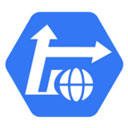全面解析Excel表格函数公式,轻松掌握实用技巧与应用
2025-02-03 17:09:42作者:饭克斯
在现代办公环境中,Excel作为一种强大的数据处理工具,广泛应用于财务分析、数据统计和项目管理等领域。掌握Excel的函数公式不仅能提升工作效率,还能帮助我们更好地进行数据分析和决策。本文将全面解析Excel表格的函数公式,提供实用技巧与应用示例,帮助读者轻松掌握这一工具。
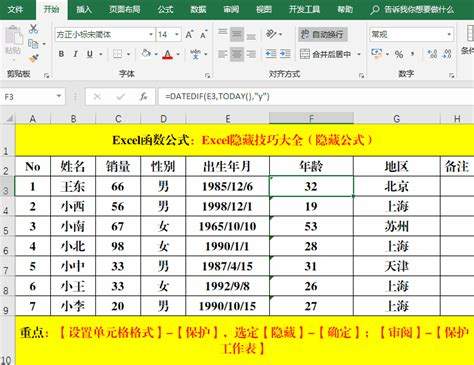
一、Excel函数公式的基础知识
在使用Excel时,我们常常会遇到“函数”这一术语。函数是用来执行特定任务的预定义公式,比如计算总和、平均值、查找数据等。Excel中内置了数百个函数,用户可以根据需要选择合适的函数来处理数据。
一个函数公式的基本结构通常是:=函数名(参数1, 参数2, …)。例如SUM函数用于求和,使用方法为:=SUM(A1:A10),它会计算从A1到A10单元格中的所有数值的和。
二、常用Excel函数解析
接下来我们将介绍一些常用的Excel函数及其应用,帮助读者在实际工作中灵活运用。
1. SUM函数
SUM函数是最基本的求和函数,它能快速计算一系列数字的总和。使用示例:
=SUM(B1:B10) 计算B1到B10的所有数值之和。
2. AVERAGE函数
AVERAGE函数用于计算一组数值的平均值。使用示例:
=AVERAGE(C1:C10) 返回C1到C10的数值平均值。
3. VLOOKUP函数
VLOOKUP函数常用于根据某个值在一列中查找并返回同一行的其他列中对应的值。使用示例:
=VLOOKUP(D1, A1:B10, 2, FALSE) 在A1到B10的范围内查找D1中的值,并返回该值所在行的第二列的内容。
4. IF函数
IF函数用于根据条件返回不同的值。使用方式为:
=IF(E1>100, 超过100, 未超过100) 如果E1的值大于100,则返回“超过100”,否则返回“未超过100”。
三、Excel函数公式的实用技巧
掌握了基础的函数后,以下是一些实用技巧,可以帮助我们更高效地使用Excel。
1. 嵌套函数
在Excel中,我们可以将一个函数的返回值作为另一个函数的输入,这称为嵌套函数。例如:
=IF(AVERAGE(F1:F10)>50, 及格, 不及格) 首先计算F1到F10的平均值,然后根据平均值判断是否及格。
2. 利用快速填充
在Excel中,常常需要对相似的公式进行快速填充。用户只需在一个单元格中输入公式,然后拖动右下角的小方框,即可快速填充到其他单元格,省时省力。
3. 使用快捷键提高效率
掌握一些Excel快捷键,可以大幅提升工作效率。例如Ctrl + C用于复制,Ctrl + V用于粘贴,Alt + =可以快速插入求和公式。
四、Excel函数应用实例
为了更好地理解Excel函数,以下是一个简单的应用实例:
假设我们有一个销售数据表,包含日期、产品名称、销售数量和销售金额。我们想要计算每种产品的销售总额,可以使用SUMIF函数:
=SUMIF(B:B, 产品A, D:D) 计算B列中所有“产品A”的销售金额之和。
Excel的函数公式是一项极为强大的工具,掌握它们可以让你在处理数据时事半功倍。通过学习常用函数及技巧,并在实际工作中练习应用,你将能够自如应对各类数据分析任务。在数据时代提升你的Excel技能,无疑是提升职场竞争力的重要一步。